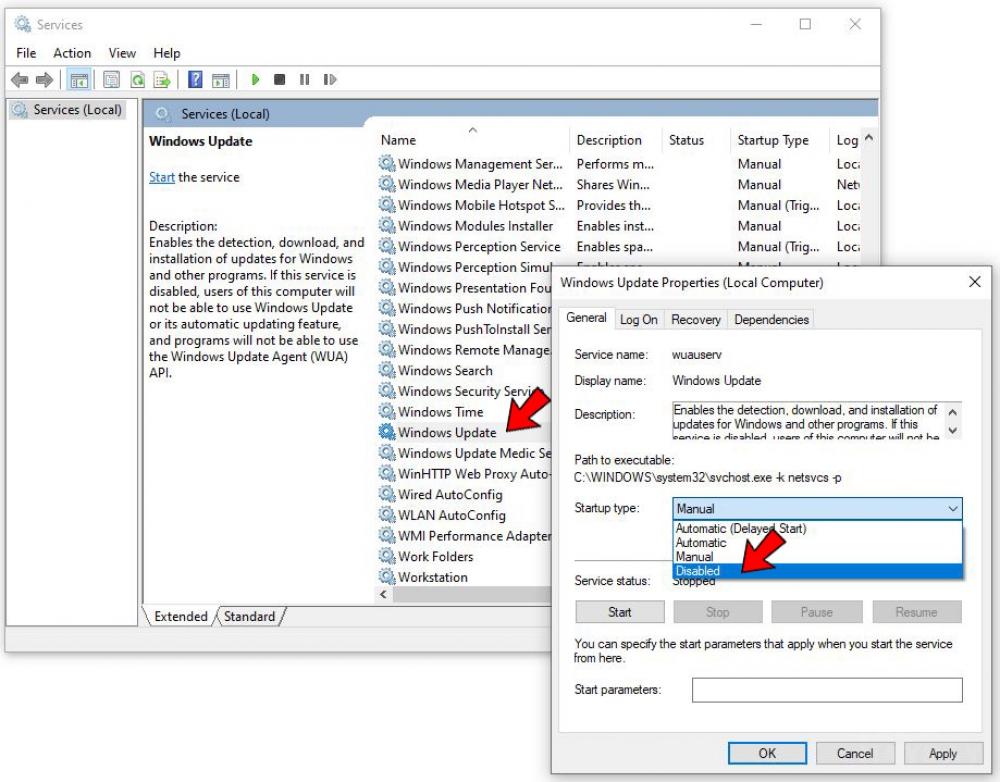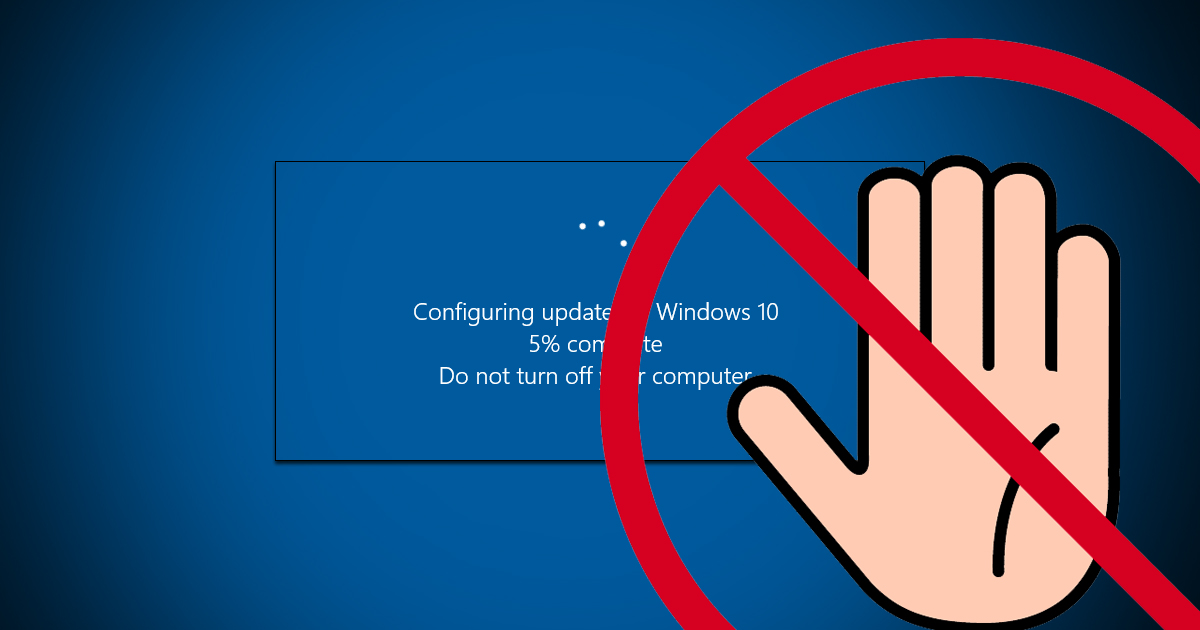
วิธีปิดเซอร์วิส Windows Update เลี่ยงการอัพเดตอัตโนมัติ
พูดถึง Windows Update แล้วเชื่อว่าหลายคนอาจมีประสบการณ์ที่ไม่ค่อยจะโอเคสักเท่าไหร่ และโดยเฉพาะอย่างยิ่งเร็วๆ นี้จะมีการอัพเดตใหญ่ Windows 10 v2004 (20H1) ทำให้หลายคนมีความกังวลเพราะอยู่ในช่วง Work from Home ถ้าเกิดอัพเดตแล้วมีปัญหา อาจงานเข้าได้
อ่านเพิ่มเติมบทความเรื่อง 'Windows 10 v2004 (20H1) สำรวจฟีเจอร์ก่อนอัพเดต'
ใครที่ไม่มั่นใจ ไม่รีบ ขอรอดูคนอื่นอัพเดตไปสักพักก่อนว่าจะเจอหายนะหรือไม่ สามารถเลี่ยงการอัพเดตเพื่อความปลอดภัยโดยการปิดเซอร์วิส Windows Update ไว้ตั้งแต่เนิ่นๆ ได้ครับ
วิธีปิดการทำงาน Windows Update Service
1. เรียกหน้าต่าง Run โดยกดคีย์ [Win]+[R] พิมพ์ ‘services.msc’ แล้ว Enter
2. ที่หน้าต่าง Services เลื่อนลงมาจนเจอรายการ ‘Windows Update’ แล้วดับเบิลคลิก
3. หน้าต่าง Windows Update Properties จะปรากฏขึ้น ให้เปลี่ยนออปชั่นที่หัวข้อ Startup type เป็น ‘Disable’
4. ปิดหน้าต่าง Services แล้วทำการรีสตาร์ท Windows เพื่อให้การตั้งค่ามีผลสมบูรณ์
หมายเหตุ: ในกรณีต้องการให้ฟังก์ชั่น Windows Update กลับมาทำงานตามเดิม ให้ทำซ้ำขั้นตอนข้างต้นแล้วเปลี่ยนออปชั่นในข้อ 3 จาก ‘Disable’ เป็น ‘Automatic’
ปิดอัพเดตด้วย Win Update Stop
นอกจากวิธีการข้างต้นแล้ว ยังสามารถดาวน์โหลดแอพตัวเล็กๆ ที่มีชื่อว่า 'Win Update Stop' ซึ่งถูกออกแบบมาเพื่อการขัดขวางการทำงานของเซอร์วิส Windows Update โดยเฉพาะ
วิธีการใช้งานก็ง่ายมาก แค่ติดตั้งแล้วเปิดแอพขึ้นมาแล้วคลิกปุ่ม 'Disable' แล้วปิดหน้าต่างโปรแกรมไปได้เลย เซอร์วิส Windows Update ก็จะถูกหยุดการทำงานไว้ และเมื่อไหร่ก็ตามที่ต้องการให้มันกลับมาทำงานเหมือนเดิมก็แค่คลิก 'Enable' เท่านั้น
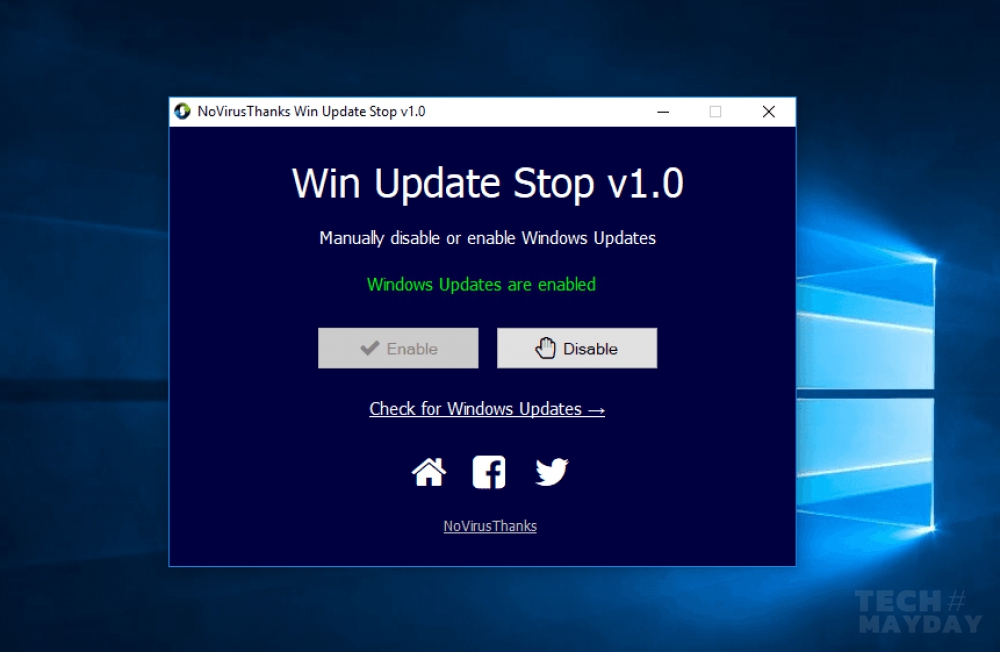
คลิกที่นี่เพื่อดาวน์โหลดแอพ Win Update Stop v1.4